美图秀秀智能绘色在哪? 美图秀秀一键上色的教程
时间:2017-01-03 16:59作者:yezheng人气:183
美图秀秀是一款免费的图片处理软件,该软件操作简单,智能化强,在进行图片制作时,无须拥有专业的技术知识就能够制作出具有大师级的图片效果,下面我们就来使用该软件看看如何对图片进行智能绘色,其效果如图所示。

1、打开美图秀秀这款软件,进入美图秀秀的操作界面,如图所示:
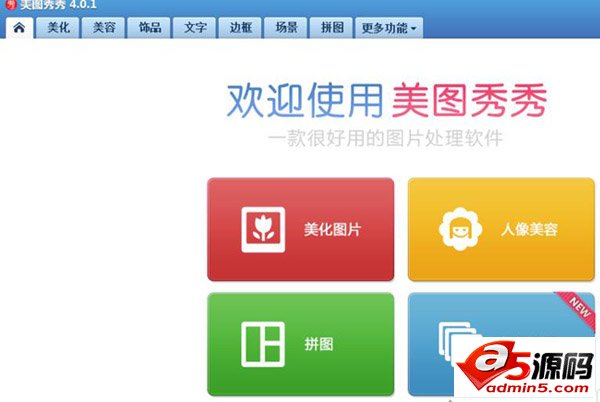
2、在该界面内找到打开选项,如图所示:
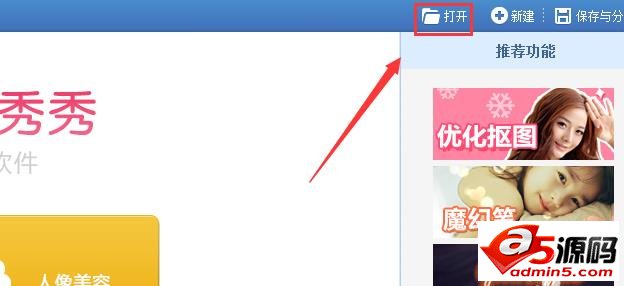
3、点击打开选项后,弹出打开一张图片对话框,如图所示:
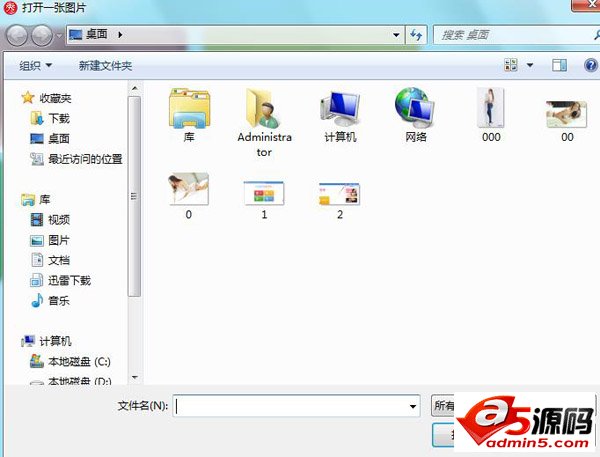
4、在该对话框内找到我们需要编辑的图片,点击打开进入图片编辑操作界面如图所示:
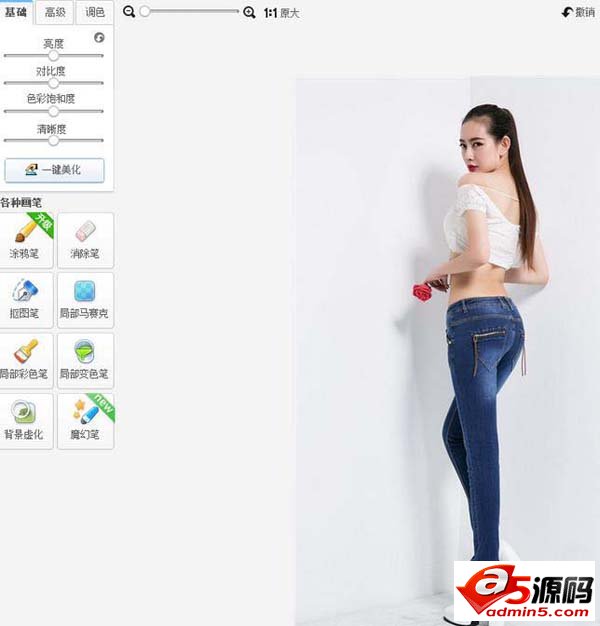
5、在该界面内找到基础选项,如图所示:
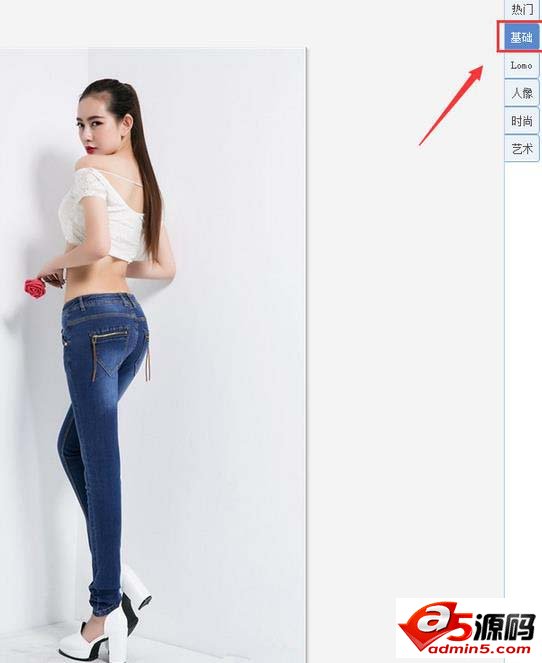
6、点击基础选项,在其内找到智能绘色选项,如图所示:
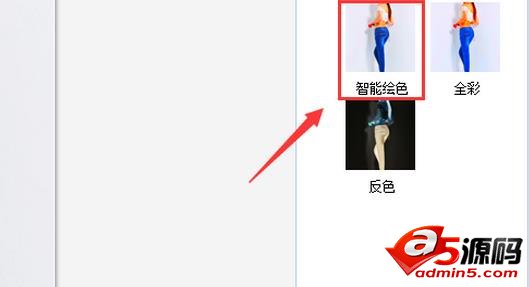
7、点击智能绘色选项,我们的图片自动添加该效果,最后效果如图所示:

美图秀秀最新版下载地址:http://down.admin5.com/tuxiang/meituXiuXiu.html
标签美图,秀秀,智能,绘色,在哪,一键,上色,教程,美图,秀秀
网友评论